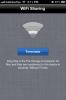DropboxAppSync: Синхронизиране на данни за приложения в системи с Dropbox [Mac]
Ако не знаете какво представлява Dropbox, може би е подходящ момент да се задавите? Съхраняването в облак, споделянето на файлове и синхронизирането са неща, които придобиха толкова много сцепление през последните няколко години, че сега се превърнаха в религия в Швеция (без шега). За онези от вас, които може би вече споделят и синхронизират файлове чрез Dropbox, сега можете да синхронизирате данните на приложението с него, като използвате DropboxAppSync за Mac. Това приложение ви позволява да избирате и синхронизирате данни за други приложения между два Macs чрез Dropbox, като гарантира, че без значение каква система използвате, данните ви не само се архивират, но се синхронизират.
Самото приложение няма интерфейс и всеки път, когато го стартирате, ще видите бързо, че данните на приложението ви за тези приложения, които решите да синхронизирате, ще бъдат преместени. Приложението създава резервно копие на данните на приложението на вашия работен плот, като гарантира, че ако нещо се обърка, можете незабавно да възстановите данните си от папките на вашия работен плот.

Кликнете Добре и продължете да изберете приложение от диалоговия прозорец Отваряне. Не забравяйте, че докато синхронизирането чрез Dropbox е доста често срещано, разработчикът спомена, че не всички приложения могат да го поддържат. Малка икона на зъбно колело в лентата с меню ще ви каже, че приложението обработва вашите данни.

Приложението ще създаде Поддръжка на приложения папка в основата на вашата Dropbox папка. За всяко приложение, което синхронизирате, в тази папка ще бъде създадена папка. Тъй като приложението има за цел да синхронизира данни между два Macs, ще трябва да стартирате приложението и в двата Macs, между които искате да синхронизирате данни. Процесът е един и същ и за двете системи; просто трябва да се уверите, че приложението, което синхронизирате, не се стартира, когато настроите синхронизирането. След като настроите синхронизирането и на двата Macs, приложението ще синхронизира всички ново добавени файлове и старите файлове няма да бъдат заменени. За да синхронизирате данни. просто премахнете съответната папка на приложението от Dropbox.
Вземете DropboxAppSync за Mac
Търсене
скорошни публикации
Прехвърляйте файлове от Mac към iPhone през Wi-Fi, без да използвате iTunes
IPhone лесно е едно от най-добрите неща, които Apple е правил няког...
HyperPDF: Четец на списания, който имитира опит за четене на iPad на Mac
Независимо дали става въпрос за физически книги или техни електронн...
Mailsum: Клиент за имейл на Mac, който ви казва колко добре се справяте с пощата си
Ако сте човек, който управлява повече от един имейл идентификатор и...